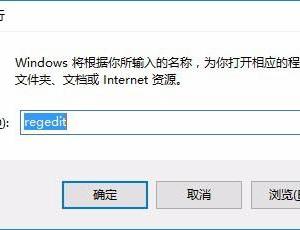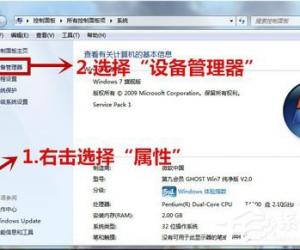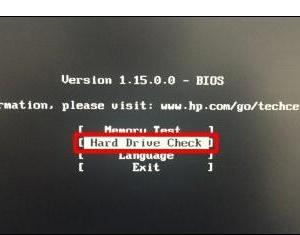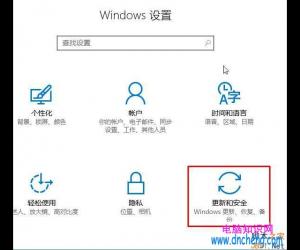电脑怎么从win10恢复win7 win10怎么还原到win10
发布时间:2016-06-01 13:23:28作者:知识屋
电脑怎么从win10恢复win7 win10怎么还原到win10。电脑一直提示可以升级到win10系统,然后再一个空闲的时间就把电脑升级了,但升级后并不能很习惯用win10 的系统,所以就想升级的时候有提示过系统升级一个月之内是可以回复到从前的系统的,让我们一起看看具体的操作。
首先在win10的桌面上单击右键,在弹出的选项栏中选择“显示设置”。
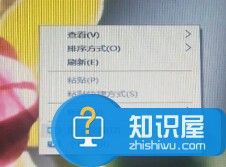
在设置的面板中找到“更新和安全”选项(可以在右上方查找)。
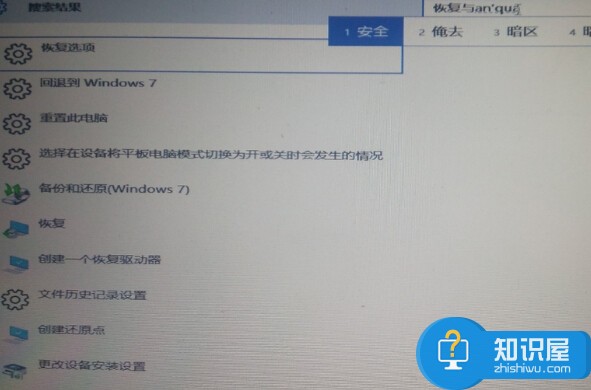
点击“恢复”选项,在面板的右边有三个恢复选项,我们选择中间的选项“回退到windows7”,点击“开始”。
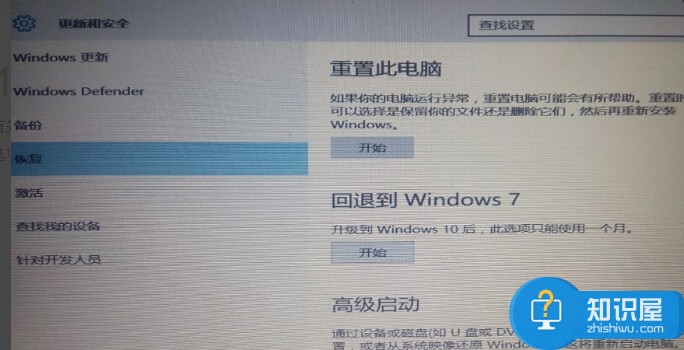
页面会提示“准备中”,出现“你为何要回退”选择你要回退的原因,点击“下一步”。
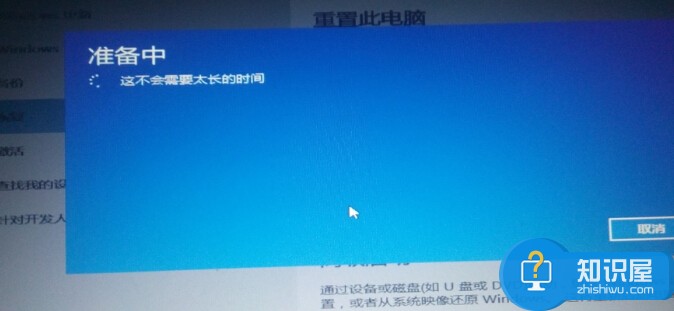
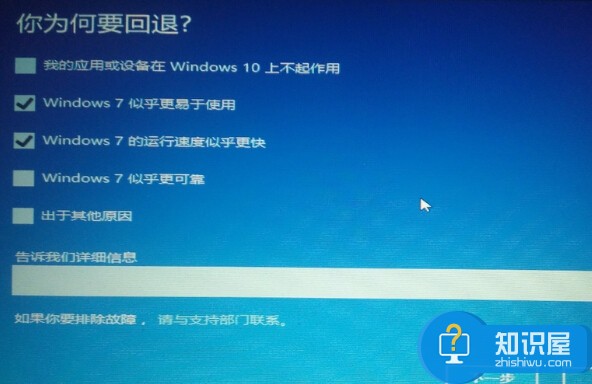
然后电脑会提示你是否需要“检查更新”系统来恢复你所遇到的问题(这是你最后的机会,所以 如果还没考虑清楚的可以在这一步就收手了。),点击“不,谢谢”。
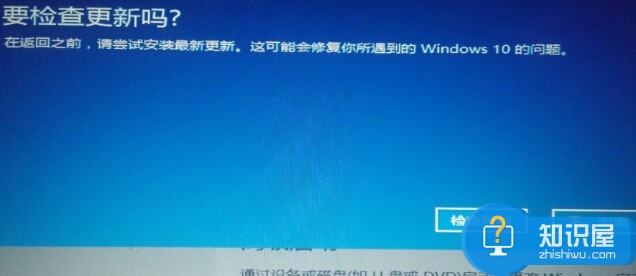
后面还会提示你“你需要了解的问题”、“不要被锁定”“,认真阅读后点击下一步;最后“感谢试用Windows10”——点击回退到Windows7.
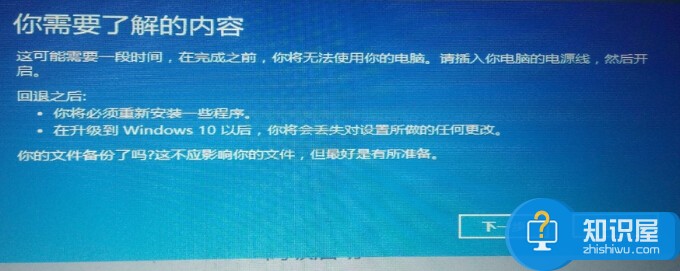

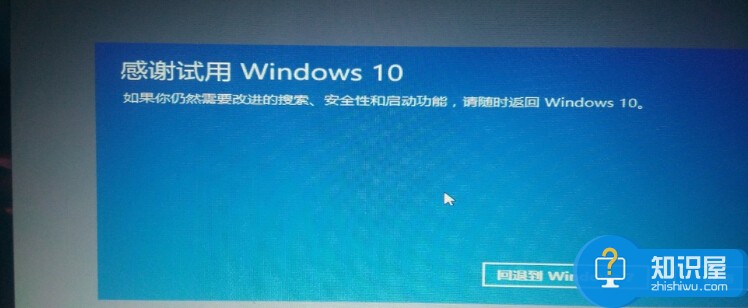
等待系统回退,这需要一定的时间,请保持电源的接入 。
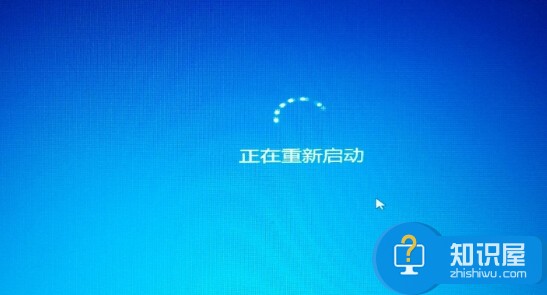
系统还原到原来的Windows7系统。
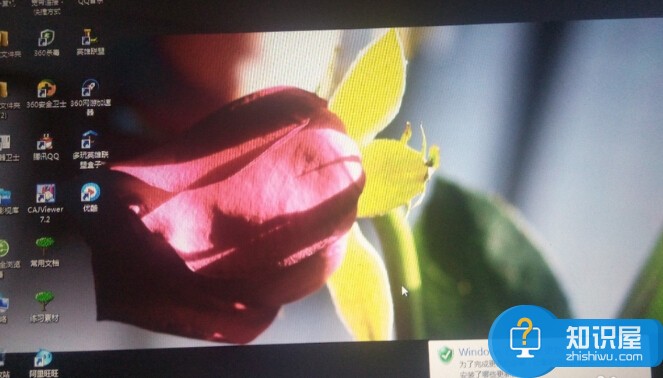
知识阅读
软件推荐
更多 >-
1
 一寸照片的尺寸是多少像素?一寸照片规格排版教程
一寸照片的尺寸是多少像素?一寸照片规格排版教程2016-05-30
-
2
新浪秒拍视频怎么下载?秒拍视频下载的方法教程
-
3
监控怎么安装?网络监控摄像头安装图文教程
-
4
电脑待机时间怎么设置 电脑没多久就进入待机状态
-
5
农行网银K宝密码忘了怎么办?农行网银K宝密码忘了的解决方法
-
6
手机淘宝怎么修改评价 手机淘宝修改评价方法
-
7
支付宝钱包、微信和手机QQ红包怎么用?为手机充话费、淘宝购物、买电影票
-
8
不认识的字怎么查,教你怎样查不认识的字
-
9
如何用QQ音乐下载歌到内存卡里面
-
10
2015年度哪款浏览器好用? 2015年上半年浏览器评测排行榜!